

By バーノン・ロデリック, Last updated: April 3, 2018
お客様は、この状況でお客様自身を見つけたときに、iPhoneでテキストメッセージをバックアップする方法を知るために、この投稿を読むのは特権的です。
「私は自分のiPhoneを持っていましたが、それはかなり永遠に残っていて、かなり満足しています。新しいモデルにすぐにアップグレードする可能性があり、新しいiPhoneを使用するつもりです。私の現在の電話のメッセージ私はメッセージやそれを削除しないタイプです、実際には、王国が本当に来るまで私のメッセージを保持します。
とにかく、私が新しい電話にアップデートしようとしている場合、私はメッセージを残していません。 古い携帯電話から新しい携帯電話に移動する方法はありますか? iPhoneにテキストメッセージをバックアップする方法はありますか? 私が必要としていることを私に教えてください。私はこれをどのようにすることができますか、私はこれらの技術的な事柄の専門家ではありません。 ありがとうございました!"
なぜiPhoneを使うのが好きなのか、そしてAppleが毎年より良いバージョンを更新してリリースする方法を知るのは簡単です。 各リリースには常にいくつかの素晴らしい話題があり、リリースの日には常に待っている行があります。 毎年、iPhoneに力を発揮するテクノロジーはますます驚異的になり、この点からどのように上り坂に行くことができるかは非常に素晴らしいです。
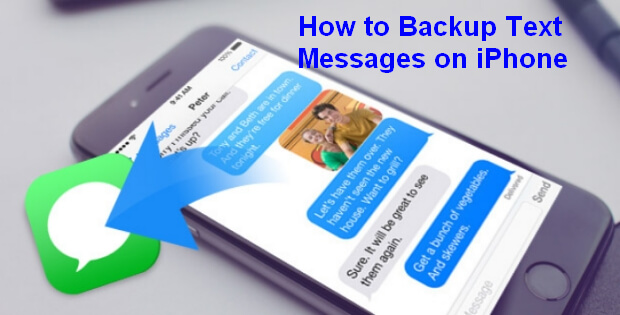
iPhoneでテキストメッセージをバックアップする方法
しかし、上記のユーザーのように、ほとんどの人がまだiPhoneであるにもかかわらず新しいユニットにアップグレードするとき、彼らは貴重な情報をたくさん持たないことに懸念しています。 何年もの写真や動画をWhatsappや他のメッセンジャーのメッセージとともに残し、細心の注意を払ってお客様のカレンダーを忘れないようにするのは簡単ではありません。
ノート、アプリ、メッセージなどがあります。 それは何とかする必要があるかなりのデータであり、魔法のように新しい電話機に移動してテキストメッセージをiPhoneにバックアップしますが、全体的には不可能ではありません。
今のところ、 iPhoneのテキストメッセージ。 メッセンジャーやiPhoneのテキストメッセージと同じくらい速くメッセージを送信できる他のオンラインアプリの登場により、当社のメッセージはほぼ全面的に伝わっています。 しかし、当社の多くにとっては、SMSメッセージに付随する明快さを大切にしています。
人生でiPHoneテキストメッセージを送受信したことがない人に会うのは難しいでしょう。スマートフォンを所有したことがある人にとっては、ほとんど不可能です。 テキストメッセージングを他のどの通信モードよりもはるかに信頼できるものにしているだけであり、当社は皆それを高く評価できます。
パート1。 iPhoneのバックアップテキストメッセージについて、何が必要でしょうか?パート2。 iTunesを使ってiPhoneでテキストメッセージをバックアップするパート3。 iCloudを使用したiPhoneのテキストメッセージのバックアップパート4。 iTunesとiCloudを使用したバックアップテキストメッセージの短所ベストガイド:Fonedog Toolkitを使ってiPhoneでテキストメッセージをバックアップするビデオガイド:iPhoneからコンピュータへのテキストメッセージの選択的バックアップパート5:結論
iPhoneでテキストメッセージを転送またはバックアップするには、ここにいくつかのものが必要です。 まず、iPhoneにバックアップする情報が必要です。 次は、iTunesやiCloudが必要です。 信頼できるWi-Fiなどが必要であることも忘れてはいけませんが、データのバックアップはより安定した方法としてWi-Fiを使用することが常に理想的です。
当社はお客様のオプションについて話し合い、お客様に適した解決策を見つけるでしょう。
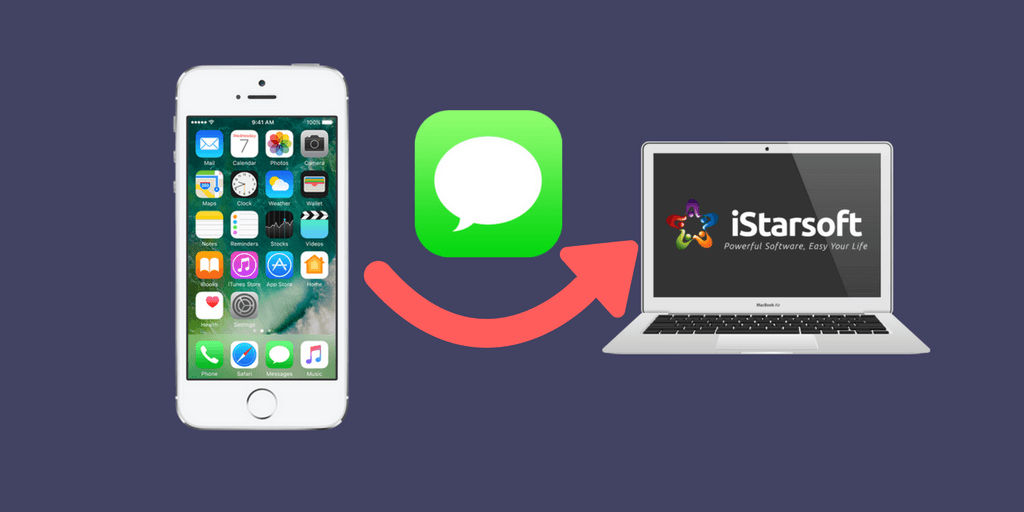
バックアップテキストメッセージ、何が必要ですか?
iTunesはどんなiOSデバイスにとっても素晴らしいサポートであり、まもなくリリースされました。 多くの人がiOSデバイスを単独で使用することを好みます。これは絶対にうまくいきます。iPhone、iPadなどのデバイスは、iTunesを使用することなく完璧に動作します。
一方、iOSデバイスの使用と可能性を最大限に引き出したい場合は、iTunesを使用することでその目標を拡大することができます。
このオプションを試してみたいと思ったら、iPhoneですぐにテキストメッセージをバックアップするには、以下の手順に従ってください:
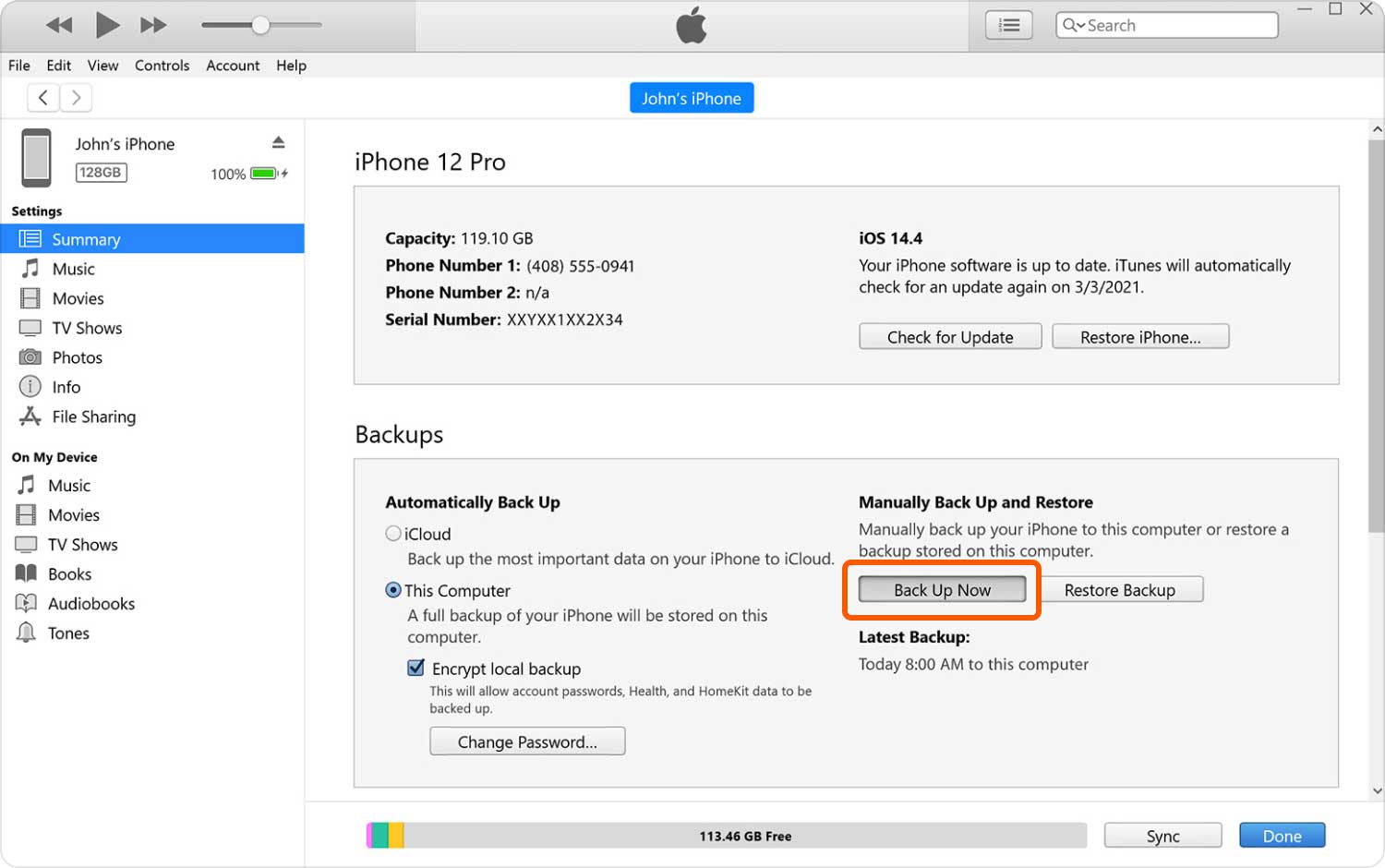
iTunesを使ってiPhoneのテキストメッセージをバックアップする
ステップ1:まだコピーをお持ちでない場合は、コンピュータまたはラップトップにiTunesをダウンロードしてインストールしてください。
ステップ2:iTunesでコンピュータやラップトップにiPhoneを接続してからプログラムを実行してください。これは初めてコンピュータやノートパソコンに接続している場合、このコンピュータを「信頼する」かどうかを尋ねる通知が表示される場合があります。バックアップしていた場合は、「はい」をクリックするのが最善の方法です。
ステップ3:iTunesを使用して接続すると、すぐに電話が数秒間同期する可能性があります。 続行する前にこれを完了させてください。
ステップ4:同期プロセスが完了したら、電話を選択すると、バックアップされたものの概要が表示されます。これには、テキストメッセージが含まれている可能性があります。 お客様は設定に行って特にバックアップするものを選ぶこともできますが、お客様が新しいiPhoneにアップグレードする上記のユーザーの場合は、今のところすべてのボックスにチェックを入れるのが理想的かもしれません。
ステップ5:正しく切断すると完了です。
それは、iPhoneやその他のテキストメッセージを保存するためのかなり簡単な方法でした。 しかし、さまざまな理由でiTunesを使用したくない方には、次のオプションに進む方がよいかもしれません。
iCloudは、インターネット上にのみ存在する架空の雲にファイルをバックアップまたは保存するためにAppleが開発したプログラムです。 アップロードしたデータはユーザー名とパスワードで保護されます。そこに保存されているファイルにアクセスすることは不可能ではないにしても非常に難しいものではありませんので、その詳細を覚えておくことが重要です。
iPhoneからiCloudアカウントにテキストメッセージを保存するには、以下の手順をお読みください:
ステップ1:iPhoneを使ってiCloudアカウントにサインインします。まだアカウントをお持ちでない場合は、無料で簡単にアカウントを作成できます。
iCloudが提供する無料のバックアップストレージスペースは5GBに限られており、必要に応じてより多くのスペースを確保するためには、プランの1つを購入する必要があります。
ステップ2:携帯電話の設定に行き、「iCloud」機能を見つけて「バックアップ」オプションを見つけます。 「今すぐバックアップする」が表示されたら、「完了」をクリックします。
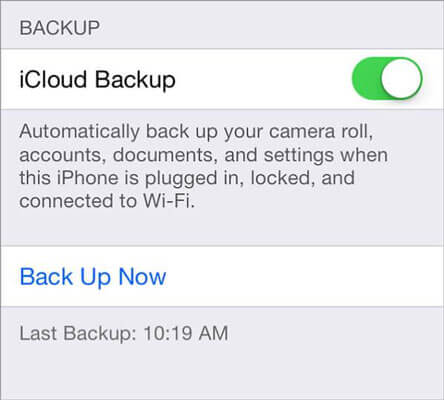
iCloudでiPhoneをバックアップする
iCloudを使用するのはかなり簡単で、iPhoneがアップデートされたiOSを持っているので、既存のアカウントを持っている限り、かなり簡単にアクセスできます。 iCloudの美しさは、Wi-Fiを使用して電話を電源に接続する限り、1日の特定の時間帯にバックアップを更新することです。そのため、多くのユーザーにとっては非常に簡単です。
一部のユーザーのために、iTunesとiCloudの両方でいくつかの問題と課題があります。 iTunesのインターフェイスが本当に好きでなく、多くの問題を抱えている人もいます。これは、iOSデバイスが通常は使用することなくかなりうまく機能することを除けば、iTunesの使用が減少している理由です前記プログラム。
また、iCloudはセキュリティの侵害を経験したため、しばらく使用することが困難になり、信頼の喪失がその使用に大きく影響しています。 さらに、限られたスペースは、一部のユーザーにとっては少し難題になり、仮想情報を保存するために毎月のコストを費やさないことを好みます。
そのような重要な情報をインターネットのあらゆる形態に置くことを信用せず、自分のコンピュータやラップトップに保管することを好む他のユーザーもいます。
最後に、バックアップした特定のテキストメッセージを表示できず、すべてが本当に存在するかどうかを確認することはできません。多くの人にとって問題になる可能性があります。
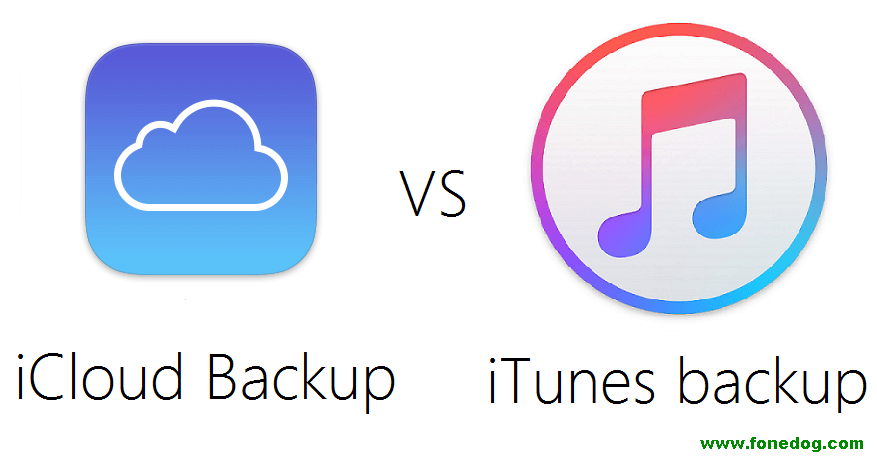
一方、Fonedog Toolkitとして知られている別のプログラムを使用している上記の問題のいずれかを持っている人にとっては興味深いオプションがあります。
Fonedog Toolkitは、テキストメッセージなどを保存できます。 iTunesと同じように、いくつかの手順とプロセスを経て、メッセージやその他の詳細をコンピューターまたはラップトップに保存できます。 Fonedog Toolkitのもう1つの利点は、コンピューターまたはラップトップに保存しているものを実際に表示して読み取ることができることです。これにより、正しいメッセージを保存していることを確認しやすくなり、不要なメッセージを選択して選別することもできますコンピュータに保存または保存します。
そして、それはお客様のコンピューター上にあるので、多くのユーザーにとって問題であったストレージの制限やセキュリティの問題など、iCloudが抱えているのと同じ問題に直面することはありません。 Fonedog Toolkitのストレージ制限は、コンピューターまたはラップトップにあるスペースの量によってのみ制限されます。 Fonedog Toolkitの詳細については、当社のWebサイトにアクセスし、正確にバックアップする必要があるものに関するハウツーガイドをお読みください。
完全ガイド: iOSデータのバックアップと復元
人々はまた読む
これはビデオガイドです。数回のクリックでiPhoneからバックアップデータの方法を習得できます。
結局のところ、iTunesとiCloudは実際にはほとんどの場合チャームのように機能しますが、ここでお客様のバックアップにいくつかの問題があると、安心感や安心感が得られる可能性があるため、Fonedog Toolkitのようなプログラムを使用するのが最良の選択肢かもしれません。 すべてのオプションを試してみて、どちらがお客様の好みのものかを最後に確認してください。
コメント
コメント
人気記事
/
面白いDULL
/
SIMPLE難しい
ありがとうございました! ここにあなたの選択があります:
Excellent
評価: 4.6 / 5 (に基づく 97 評価数)